华为手机长屏截图怎么截图 华为手机如何截取长图
更新时间:2023-11-14 17:00:14作者:jiang
华为手机长屏截图怎么截图,当我们在使用华为手机时,有时会遇到需要截取长图的情况,比如想要保存整个网页或聊天记录,华为手机如何截取长图呢?华为手机提供了一种方便快捷的方式来实现长屏截图。只需简单的操作,我们就能轻松地截取到想要的长图。下面就来详细了解一下华为手机的长屏截图功能以及如何使用它来截取长图。
具体方法:
1.滚动截屏操作步骤
首先解锁华为手机,打开要截图的页面。如一个网页页面。
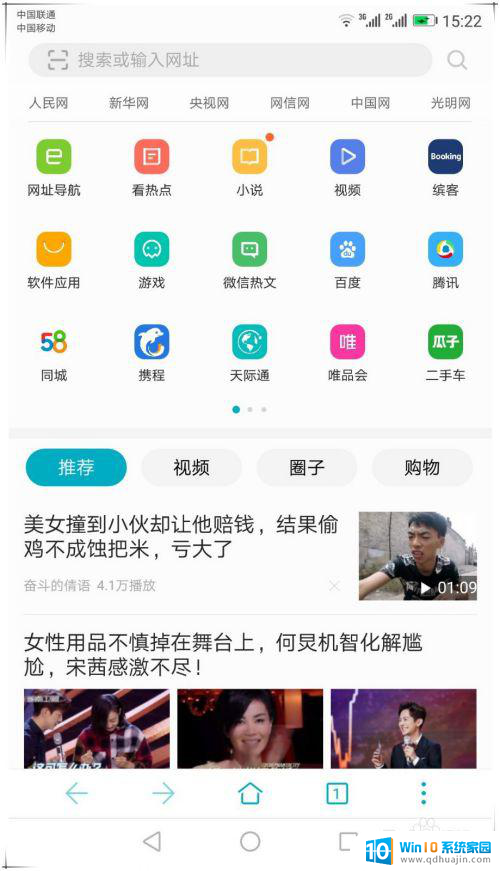
2.使用手指关节用力敲击屏幕,并保持与屏幕接触画字母S启动滚动截屏。启动滚动截屏后,系统会自动滚动屏幕页面进行截图。如果已经截取到需要的屏幕区域,这时可点击屏幕会停止继续滚动操作。截到的长图如图所示。
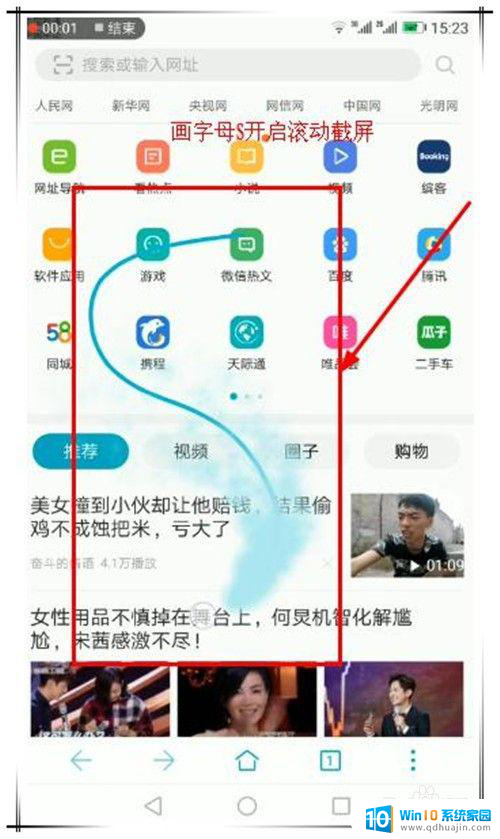
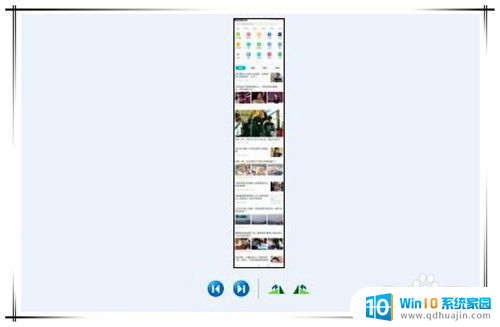
3.前提条件
要实现滚动截屏操作,需要手机开启智能截屏功能。开启步骤如下:
在手机桌面找到并点击“设置”选项。

4.在打开的设置页面中,滑动页面找到“智能辅助”选项,点击进入。

5.在打开的智能辅助页面,点击“手势控制”选项,进入下一步操作。
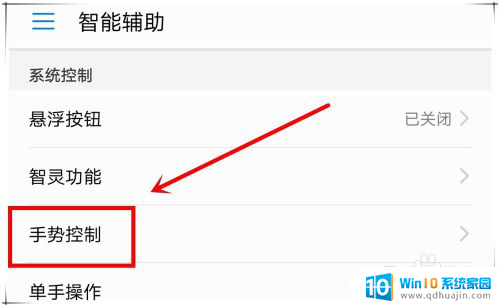
6.找到”智能截屏“选项,点击进入,开启“智能截屏”功能。这样,就可以使用滚动截屏了。
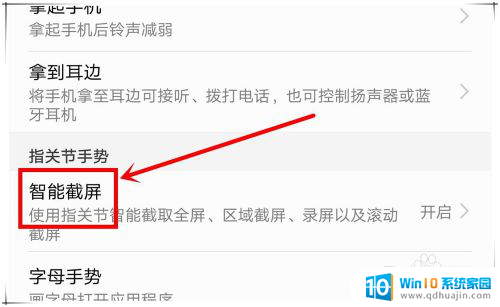

以上就是如何在华为手机上进行长屏截图的全部内容,如果还有疑问的用户可以参考以上小编提供的步骤进行操作,希望对大家有所帮助。
华为手机长屏截图怎么截图 华为手机如何截取长图相关教程
热门推荐
电脑教程推荐
win10系统推荐
- 1 萝卜家园ghost win10 64位家庭版镜像下载v2023.04
- 2 技术员联盟ghost win10 32位旗舰安装版下载v2023.04
- 3 深度技术ghost win10 64位官方免激活版下载v2023.04
- 4 番茄花园ghost win10 32位稳定安全版本下载v2023.04
- 5 戴尔笔记本ghost win10 64位原版精简版下载v2023.04
- 6 深度极速ghost win10 64位永久激活正式版下载v2023.04
- 7 惠普笔记本ghost win10 64位稳定家庭版下载v2023.04
- 8 电脑公司ghost win10 32位稳定原版下载v2023.04
- 9 番茄花园ghost win10 64位官方正式版下载v2023.04
- 10 风林火山ghost win10 64位免费专业版下载v2023.04